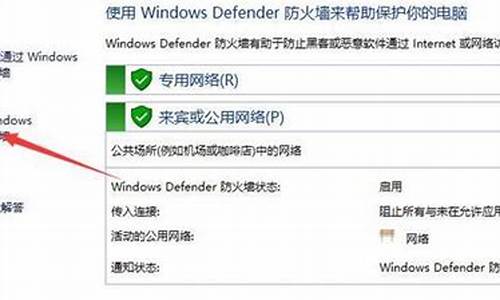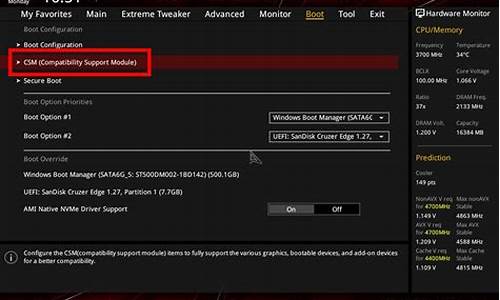1.如何用u盘安装ubuntu系统
2.如何使用u盘装ubuntu操作系统
3.如何用软碟通制作UbunutKylin启动U盘
4.怎么用u盘安装ubuntu
5.ubuntu怎么用u盘直接安装
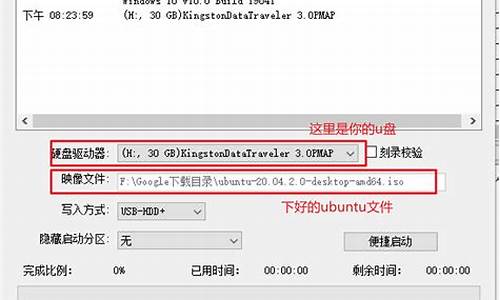
首先下载这个软件!用来写入U盘的工具!然后去下载 ISO 镜像文件!
写入步骤:
1.将U盘插入主机
2.打开UltraISO,
3.单击 “文件”---->“打开”,打开下载好的Ubuntu.iso映像文件
4.单击 “启动”---->“写入硬盘映像...”,
5.在对话框中的 “写入方式”栏中选择 “USB-HDD+”
6.在 “硬盘驱动器”栏,选择你使用的U盘
7.点击 “格式化”,将U盘进行格式化,默认为FAT32
8.单击 “写入”,等待写入。
9.写入成功后,拔出U盘,完成!
接下来就可以用U盘去安装Ubuntu了。安装Ubuntu:
1.将准备好的U盘插入主机,
2.开启电脑,启动时按下小键盘区的“del”键,F12或者F2 (根据电脑不同)进入该BIOS设置界面
3.进入BIOS后选择第一启动设备(First Boot Device):选择“USB-HDD”的选项
4.按F10或者Ctrl+x保存并退出,待重启后就进入了Ubuntu的安装界面,接下来就按照你的需求一步步的安装就好了。
如何用u盘安装ubuntu系统
1、首先打开UltraISO软件,尽量下载最新版的,小编曾用某个旧版的UltraISO,制作的安装盘,不能不能识别磁盘,安装失败!
2、点击工具栏中的第二个打开镜像文件工具,如图红色方框标志按钮,然后在打开的“打开ISO文件”对话框中找到我们下载好的Ubuntu镜像文件,之后点右下方的“打开”按钮
3、打开镜像文件之后,在上方的列表中就会出现对打开的镜像文件的预览左边显示的是具体的目录,右边显示的目录和具体文件4、下面就开始制作启动盘了,点击菜单栏的“启动”,然后再弹出才按中选择“写入硬盘映像...”,打开“写入硬盘映像”对话框
5、在写入硬盘映像对话框中,硬盘驱动器选择我们要写入的U盘,写入方式可以选择USB-HDD也可以选择USB-HDD+,两种方式小编都有尝试过,均可以
6、现在的这一步是非常关键的,关系到我们最后制作的硬盘映像能否启动电脑并安装系统,点击“便捷启动”,然后再弹出的菜单中依次选择“写入新的驱动器引导扇区”,再选择“Syslinux”,这一步的没有选择的话,那么我们最后制作的U盘映像将不能识别硬盘,不能安装系统
7、在选择“Syslinux”后,会弹出如下图所示的提示框,毫无疑问,这里我们应该选择“是”
8、将Syslinux引导神曲写入设置的过程非常快,写入完成后,会弹出写入成功的提示框,若是没有写入成功,那么我们要重复上面的6、7步
9、现在就到了将ISO内的文件写入到U盘的时候了,点击下面的“写入”按钮,会弹出警告提示框,点击“是”就开始U盘安装盘的写入了
10、做完上面一些设置后,点击下面的“写入”按钮,这样就开始了U盘安装盘的制作过程,小编这里用的DVD的镜像文件,文件比较大,所以也比较耗时,在制作完成后,会自动关闭这个“写入硬盘映像”的对话框
11、制作完成,打开我的电脑,我们可以看到U盘的磁盘图标和名称都已经改变,其实这些信息是从我们的镜像文件中提取出来的
制作完成,现在安全弹出U盘,重启电脑,设置冲U盘启动就可以从U盘安装Ubuntu了,具体安装过程请看小编手续的经验文档
如何使用u盘装ubuntu操作系统
首先要下载这个系统安装软件,ISO文件Ubuntu版本
将下载的ISO安装文件进行安装,方法有两个:一是用优盘对优盘安装;另一种方法是将ISO文件刻成光盘,用光盘对U盘进行安装。重点说一下用U盘对U盘进行安装。
要用U盘进行安装,先得把ISO文件安装到U盘中,不能直接把ISO文件拷贝到U盘上,要用UltraISO文件进行安装。网上可以下载软件。用UltraISO软件打开Ubuntu文件。
再用UltraISO软件的“启动”中的:写入硬盘映像;
选择usb-HDD,点击写入。完成后退出软件。
用U盘来安装Ubuntu。将电脑进入COM设置中,将U盘作为启动盘。保存后重启电脑,U盘这时充当USB—Cdrom。进入界面后就可以选择将Ubuntu安装到硬盘或安装到U盘中。如果不安装,这时也能上网,或干其他事情等。但是你保存的任何东西重新启动后就丢失了,界面和文件全部都恢复后原先的状态。唯一的好处是不怕。如果你想要和windows一样,那还得进行二次安装。当然你也可以在windows中安装,安装后可在xp中另建一个启动目录,但影响UBUNTU的性能和速度。最好的办法还是单独安装。
单独安装要进行分区,需要两个区:一个是虚拟内存区(swap),也称为交换区。大小为150M~1200M,推荐1000M。另一个为主分区,大于5 G。安装后的系统文件为约3G,以后要升级和下载文件。两个分区分好后就可以安装Ubuntu了。我用的是8G的SD卡,分了三个区,除了两Ubuntu 分区外又多了一个1.5G的FAT32格式分区,主要用于Winodws下,也能和Ubuntu进行文件交换以及下载后存放文件的空间。安装Ubuntu时最好将硬盘断开,这样安全。
安装过程中必须要设定用户名和口令,也可以选择启动时自动输入口令。口令一定要牢记,在升级和安装文件时要用。安装时要选择语言,它支持很多种语言,也有简体中文。当然安装完后也可以在网上改变语言。安装好的Ubuntu最好先升级。
Ubuntu中可以直接运行微软Office中的Word、Excel和Power Point。还可以不要硬盘,我用的笔记本电脑是Acer 1810TZ,在旅行中断开硬盘后还可以节电,成为名符其实的无硬盘电脑。使电脑的电池延长很多时间,而且因为没有硬盘而不怕颠簸。整机性能得到了很大的提升。
Ubuntu 也支持兰牙和WiFi上网及摄像头功能,无需重新安装。喜欢五笔字形的人可以直接调用。浏览器的界面也很好,特别是工具下的‘隐私浏览’功能,使你浏览任何网页不会留下痕迹。这点和IE8.0的功能相同。
如何用软碟通制作UbunutKylin启动U盘
使用u盘装ubuntu操作系统操作步骤为:
(1)制作启动U盘:
A、到实体店买个容量8G以上的品牌U盘。启动U盘制作工具本身只需500MB左右,再复制进系统文件,大约占用3-4GB,制作完成后剩余空间还可用于个人数据读写。
B、上网搜索下载老毛桃或大等启动U盘制作工具,将U盘插入电脑运行此软件制作成启动U盘。
C、到系统之家或类似网站下载ubuntu操作系统的GHO文件(如果下载的是ISO文件,可从中提取出GHO文件)或ISO文件,复制到U盘或启动工具指定的U盘文件夹下(如老毛桃启动U盘制作工具要求将GHO文件放置在U盘根目录下的GHO文件夹下,ISO文件放置在ISO文件夹下)。
也可以上网搜索下载ISO格式的系统镜像文件(内含GHO系统文件或完整的系统安装文件),通过ultraiso等工具释放到U盘制作成包含系统的启动U盘。
(2)设置U盘启动:
A、开机后,当出现主板自检画面或品牌LOGO画面时,快速而连续地按BIOS热键(不同品牌型号电脑BIOS热键不同,笔记本一般为F2键,台式机一般为DEL键)进入BIOS设置界面。
B、按左右箭头键移动并回车进入BOOT(或startups)选项卡,通过按上下箭头键选择启动选项、按+或-键移动启动选项,以设置U盘(有USB-HDD、USB-FDD等不同格式,优先选择USB-HDD)为第一启动项并回车确定(注:部分电脑需要在此时插入U盘进行识别才能设置)。部分老主板需要进入Advanced BIOS Features选项卡后,在“1st Boot Device”处回车,再选择USB-HDD。
部分新主板支持EFI,开机后连按F12或F11进入启动选项菜单,可不进BIOS界面直接选择U盘(事先插入U盘即识别出来的U盘的型号)或Generic Flash Disk(通用闪存盘)或Removable Device(移动磁盘)启动电脑。
C、按F10保存并退出BIOS,电脑会自动重启。如果成功从U盘启动,则会显示U盘功能菜单。
(3)U盘重装系统:
进入U盘功能菜单之后,会出现两个选项,第一个试用ubuntu操作系统,选中后将直接从U盘运行该系统,如果认为合适,再重启电脑,回到此选项画面时,再选择第二个选项,即安装此系统。
怎么用u盘安装ubuntu
利用U盘制作UbuntuKylin的安装启动盘。
准备工作:下载UbuntuKylin的iso文件,4G以上的U盘一个
1、把U盘插入电脑USB接口上,打开ultraiso软碟通,并点击左上角的“文件”-“打开”
2、打开ISO文件
3、打开完后回到UltraISO窗口,点击菜单栏中的“启动”选“写入硬盘镜像”
4、弹出如下窗口做好中下图所示后,点击“写入”按钮
5、再次确认写入(注意备份U盘上的资料)
6、写入过程
7、写入完成,返回并关闭软件
8、制作成功后,打开“计算机”,发现里面的U图标已经变了,说明ultraiso软碟通制作U盘启动成功了
ubuntu怎么用u盘直接安装
1. 准备1个U盘;
2. 在能上网、没有的正常电脑上,按以下步骤操作来制作系统安装U盘:
2.1 下载UUI软件;
2.2 下载Ubuntu系统安装镜像文件(ISO格式);
2.3 将U盘插好;
2.4 在磁盘管理器中,将U盘的主分区(如果没有需要先建立主分区)设置为活动分区,并格式化为FAT32文件系统;
2.5 启动UUI,将系统镜像文件刻录到U盘中;
3 到需要安装系统的电脑上:
3.1 插好U盘;
3.2 开机后有两种操作方法:一是进入BIOS中设置U盘为第一引导,然后保存并重启(所有主板都可以);二是在引导菜单中选择从U盘启动(适用于比较新的主板)。至于按哪个键(或组合键)进入BIOS或引导菜单,各主板是不一样的,需要开机时看屏幕提示或参阅主板说明书。
3.3 开始安装系统,在选择安装位置时格式化系统分区,再继续安装。
1、首先要下载ubuntu操作系统,操作系统的下载可以到ubuntu的中文官方网站进行下载,也可以到其他的软件网站进行下载,下载的时候注意下载iso格式的。
2、接着我们就要下载ultraiso软碟通,用于制作u盘启动盘。
3、安装之后我们打开软件,点击文件打开,找到刚才进行下载的ubuntu的iso文件,然后点击打开,完成iso文件的加载。插入u盘,点击ultraiso启动选项,然后找到写入硬盘映像选项,点击它进入到将要进行操作的界面。
4、此时如果你插入了u盘就可以看到,点击便捷启动,写入新的驱动器引导区写入新的驱动器引导区写入新的驱动器引导区写入新的驱动器引导区--syslinux,然后点击确定。
5、接着我们就需要最后一步操作了,点击写入按钮,会弹出再次确认是否是你需要写入的u盘,点击确定后开始写入,完成了之后我们就可以使用u盘启动盘了。
6、在进行u盘安装系统之前,我们还需要设置bios选项,因为默认的是硬盘启动,因此我们需要进行设置为u盘启动,不同的主板设置u盘启动的方式也不同,大家查找自己的主板型号然后在网上找相关的设置教程即可。
7、完成bios设置后我们就可以插入u盘,重启电脑了,我们就可以使用u盘进行ubuntu操作系统的安装了。